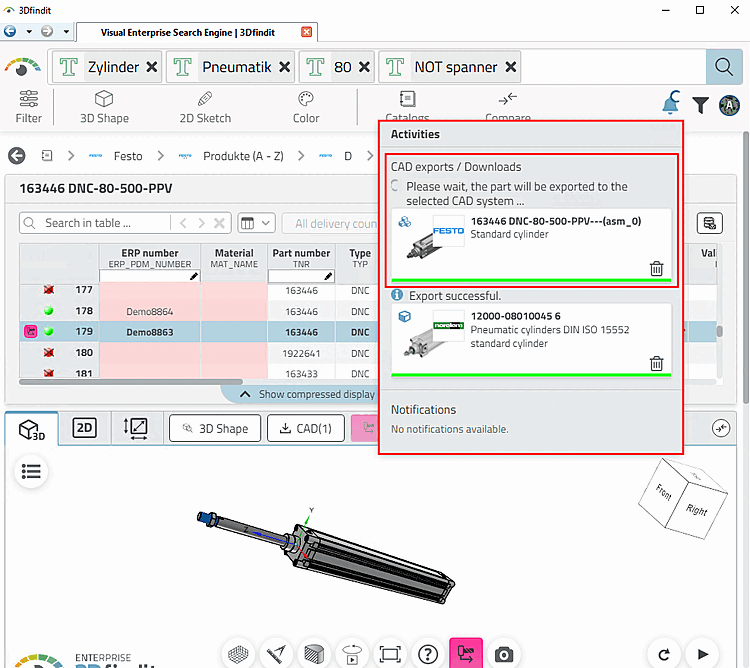Stiamo cercando un cilindro pneumatico con un diametro del pistone di 80 mm (e una corsa di 80).
Inserire i termini e i valori numerici singolarmente o insieme:
Se si desidera modificare qualcosa, è sufficiente fare clic sul termine corrispondente.
Se si desidera escludere i risultati "inquietanti", utilizzare "NOT" seguito dal termine di ricerca (NOT deve essere maiuscolo).
Se necessario, limitare i risultati utilizzando il filtro a faccette: Ad esempio, sotto Unità di misura [Units] con mm o pollici [Inch] o sotto Cataloghi di produttori specifici.
Clic sull'icona
 si apre un'anteprima 3D.
si apre un'anteprima 3D.Selezionare la riga della tabella desiderata e fare clic sul pulsante .
-> Si apre la finestra di dialogo Attività [Activities] e si viene avvisati che l'esportazione è in corso.
Non appena l'esportazione è stata completata con successo, viene visualizzato il messaggio corrispondente.


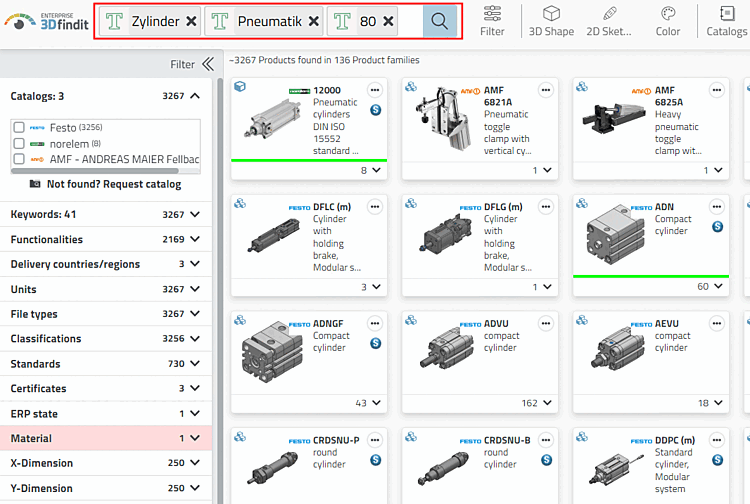
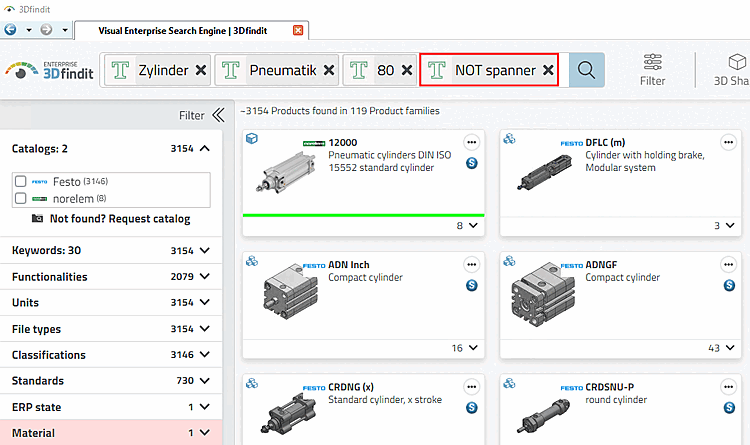
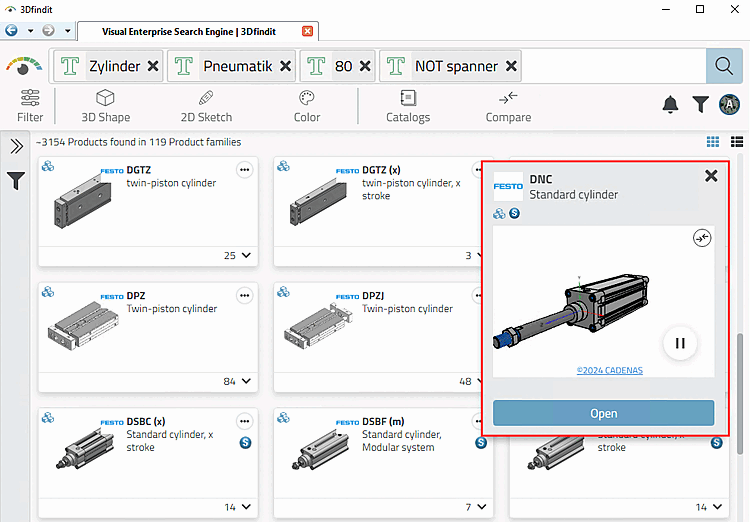
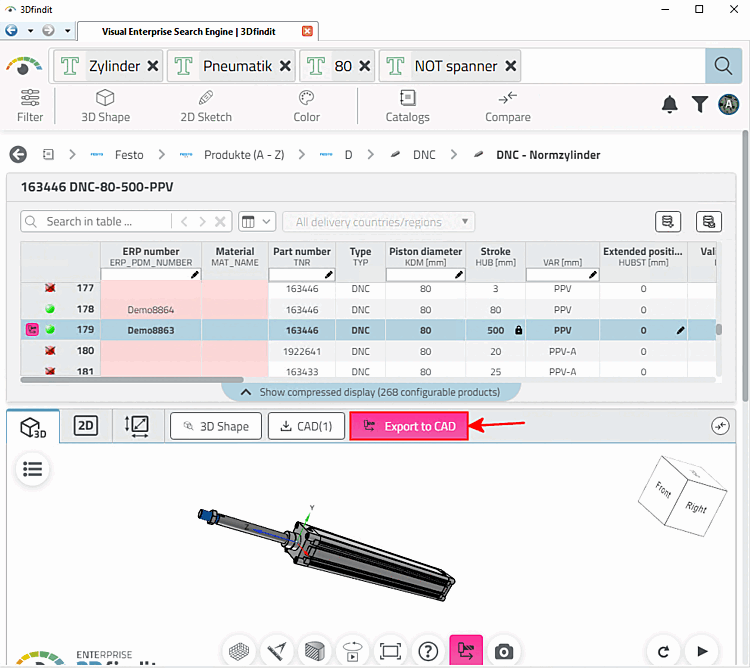
![[Nota]](https://webapi.partcommunity.com/service/help/latest/pages/it/ecatalogsolutions/doc/images/note.png)